請一定要閱覽以下事項 
・現階段InphaseNXD.EXE只能使用16色來起動。(如果你知道修改方法,請聯絡管理員)
・不使用「顯示卡無效化設定」的情況下,有可能會產生卡頓(LAG),Frame Rate無法顯示等情況。
如果不想把顯卡無效化,請安裝以下補丁 點擊這裡來下載
把ddraw.zip解壓後,把ddraw.dll文件放到遊戲根目錄。
注意:安裝補丁後,有可能出現無法使用輸入法,切換視窗後,畫面停止等情況。
16色的設定方法 
1.在遊戲根目錄內的「InphaseNXD.EXE」右鍵,選擇「Properties」。

2.點擊上方的「Compatibility」。
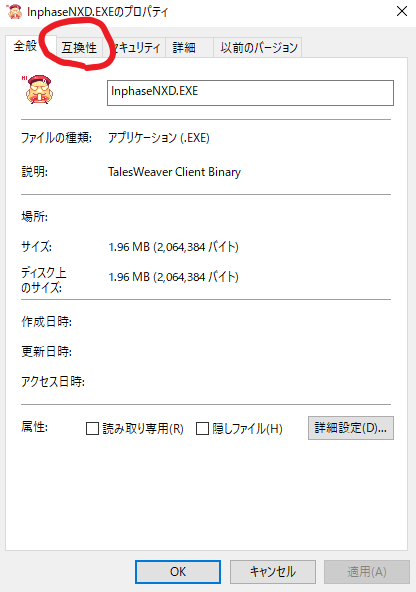
3.在①的位置「Reduced Color Mode」打勾,並將「8-bit color」變更為「16-bit color」,
在②的位置「Run this program as an adminstator」打勾,
在③的位置點擊「Apply」,
在④的位置點擊「OK」。
跟下圖設定一樣的話,就沒問題了。
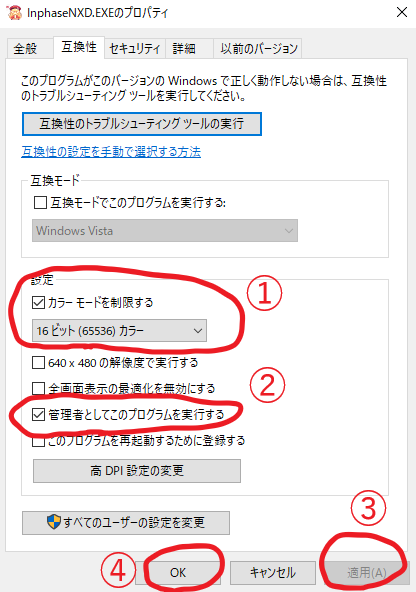
顯示卡無效化設定方法 
1.按著WINDOWS鍵的同時按下X鍵。

2.選擇Device Manager。
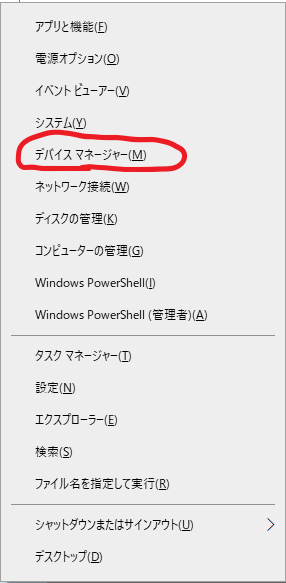
3.點擊「Display Adapter」左邊的箭頭,將會看到自己的顯示卡,右鍵選擇「Disable Device」。
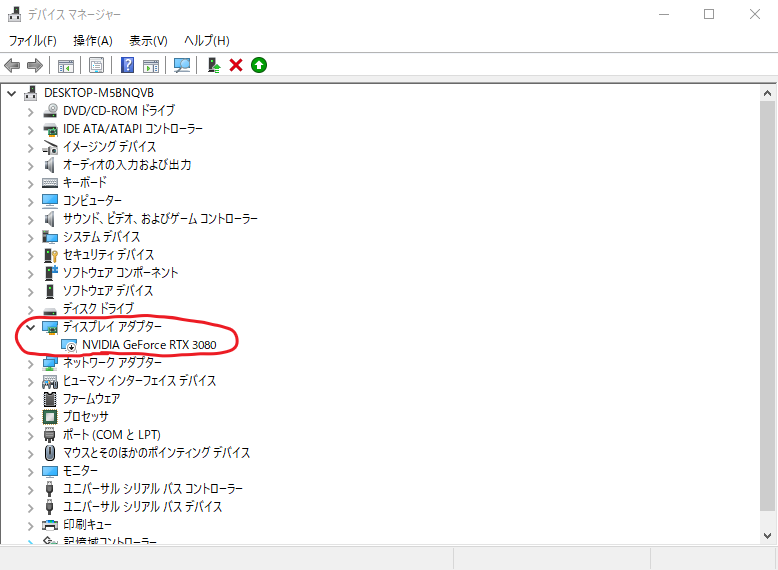
4.如需還原,在同一地方右鍵,選擇「Enable Device」。

 新規
新規 編集
編集 添付
添付 一覧
一覧 最終更新
最終更新 差分
差分 バックアップ
バックアップ 凍結
凍結 複製
複製 名前変更
名前変更 ヘルプ
ヘルプ